ആകാം നിങ്ങൾക്ക് താൽപ്പര്യമുണ്ട്

ആകാം നിങ്ങൾക്ക് താൽപ്പര്യമുണ്ട്

ആപ്പിൾ വാച്ചിൽ വ്യായാമ വേളയിൽ പ്രദർശിപ്പിക്കുന്ന ഡാറ്റ എങ്ങനെ സജ്ജീകരിക്കാം
നിങ്ങൾ ഒരു വർക്ക്ഔട്ട് ആരംഭിച്ചതിന് ശേഷം Apple Watch ഡിസ്പ്ലേയിൽ ദൃശ്യമാകുന്ന വിവരങ്ങൾ നിങ്ങൾ ചെയ്യുന്ന വർക്ക്ഔട്ട് തരം അനുസരിച്ച് വ്യത്യാസപ്പെടുന്നു. എന്നിരുന്നാലും, നിങ്ങൾക്ക് താൽപ്പര്യമില്ലാത്ത ഒരു പ്രത്യേക വ്യായാമത്തിനായി അത്തരം മൂല്യങ്ങളും വിവരങ്ങളും ഡിസ്പ്ലേയിൽ ദൃശ്യമാകുന്ന സാഹചര്യത്തിൽ നിങ്ങൾ എപ്പോഴെങ്കിലും കണ്ടെത്തിയിരിക്കാൻ സാധ്യതയുണ്ട്, പകരം മറ്റ് ഡാറ്റ കാണാൻ നിങ്ങൾ ആഗ്രഹിക്കുന്നു. നിങ്ങൾക്ക് ഇത് എളുപ്പത്തിൽ ക്രമീകരിക്കാനും വ്യായാമത്തിനായി പ്രദർശിപ്പിക്കേണ്ട ഡാറ്റ തിരഞ്ഞെടുക്കാനും കഴിയും എന്നതാണ് നല്ല വാർത്ത. നടപടിക്രമം ഇപ്രകാരമാണ്:
- ആദ്യം, നിങ്ങളുടെ iPhone-ലെ നേറ്റീവ് ആപ്പിലേക്ക് പോകേണ്ടതുണ്ട് കാവൽ.
- നിങ്ങൾ അത് ചെയ്തുകഴിഞ്ഞാൽ, സ്ക്രീനിൻ്റെ താഴെയുള്ള വിഭാഗത്തിലേക്ക് താഴേക്ക് സ്ക്രോൾ ചെയ്യുക എൻ്റെ വാച്ച്.
- എന്നിട്ട് ഒരു കഷണം താഴേക്ക് പോകുക താഴെ, അവിടെ പേര് ഉള്ള ബോക്സ് കണ്ടെത്തി ക്ലിക്ക് ചെയ്യുക വ്യായാമങ്ങൾ.
- തുടർന്ന് സ്ക്രീനിൻ്റെ മുകളിലുള്ള ഭാഗം തുറക്കുക വ്യായാമ കാഴ്ച.
- അപ്പോൾ അടുത്ത പേജിൽ ഒരു വ്യായാമം തിരഞ്ഞെടുക്കാൻ ടാപ്പുചെയ്യുക, നിങ്ങൾ ആഗ്രഹിക്കുന്ന സ്ഥലത്ത് പ്രദർശിപ്പിച്ച ഡാറ്റ മാറ്റുക.
- നിങ്ങൾ വ്യായാമത്തിൽ ക്ലിക്കുചെയ്തുകഴിഞ്ഞാൽ, മുകളിൽ വലതുവശത്തുള്ള ബട്ടൺ അമർത്തുക എഡിറ്റ് ചെയ്യുക.
- അപ്പോൾ നിങ്ങൾ ടാപ്പുചെയ്യേണ്ടതുണ്ട് ഐക്കൺ - വിഭാഗത്തിൽ അളവുകൾ ഡാറ്റ എടുത്തു, നിങ്ങൾക്ക് താൽപ്പര്യമില്ലെന്ന്;
- ടാപ്പുചെയ്യുന്നതിലൂടെ തിരിച്ചും + ഐക്കൺ വിഭാഗത്തിൽ ഉൾപ്പെടുത്തരുത് തിരഞ്ഞെടുത്തു ഡാറ്റ, നിങ്ങൾ പ്രദർശിപ്പിക്കാൻ ആഗ്രഹിക്കുന്നത്.
- നിങ്ങൾ തൃപ്തനായാൽ, അമർത്തുക ഹോട്ടോവോ മുകളിൽ വലതുഭാഗത്ത്.
അതിനാൽ, മുകളിലുള്ള നടപടിക്രമം ഉപയോഗിച്ച്, നിങ്ങളുടെ ആപ്പിൾ വാച്ചിലെ വ്യായാമ വേളയിൽ ഡിസ്പ്ലേയിൽ ദൃശ്യമാകുന്ന ഡാറ്റ ക്രമീകരിക്കാൻ കഴിയും. എന്നിരുന്നാലും, ഓട്ടം, നടത്തം അല്ലെങ്കിൽ സൈക്ലിംഗ് പോലുള്ള ചിലതരം വ്യായാമങ്ങൾക്ക് മാത്രമേ ഈ മാറ്റം വരുത്താൻ കഴിയൂ എന്ന് പറയേണ്ടതുണ്ട്, അതായത് വ്യത്യസ്ത ഡാറ്റ അളക്കാൻ കഴിയുന്ന അത്തരം വ്യായാമങ്ങൾക്ക്. ചില തരത്തിലുള്ള വ്യായാമങ്ങൾക്കായി, നിങ്ങൾക്ക് തിരഞ്ഞെടുക്കാൻ കഴിയില്ല, കാരണം ആപ്പിൾ വാച്ച് ചില ഡാറ്റ അളക്കില്ല. മുകളിലെ വിഭാഗത്തിൽ, വ്യക്തിഗത വരികൾ പിടിച്ച് വാച്ച് ഡിസ്പ്ലേയിൽ പ്രദർശിപ്പിച്ച ഡാറ്റയുടെ ക്രമം നിങ്ങൾക്ക് മാറ്റാനും കഴിയും.


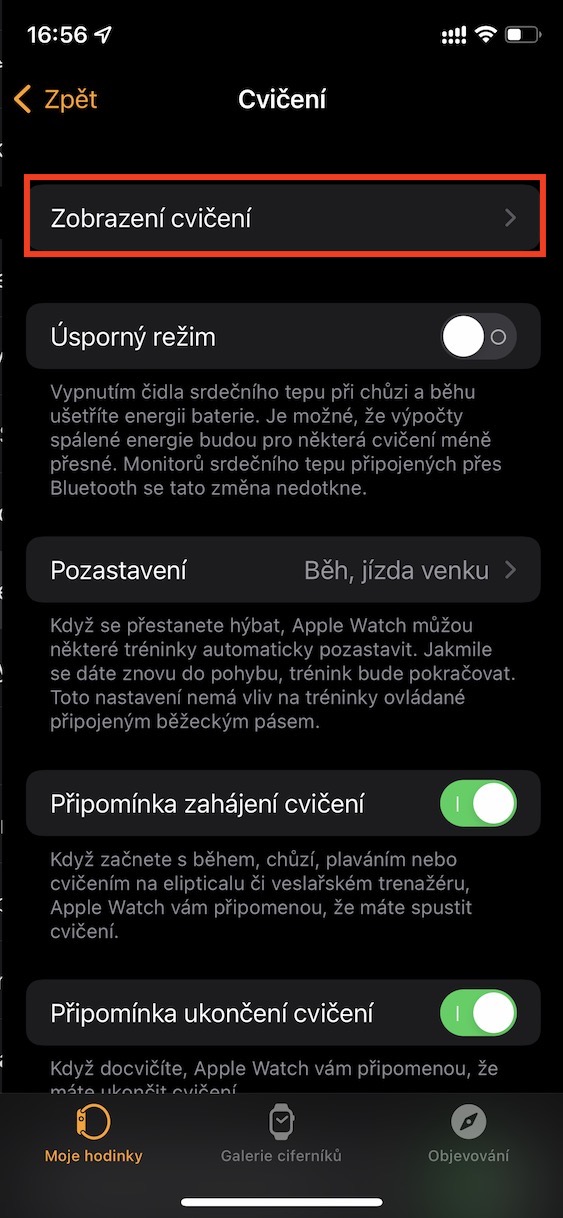
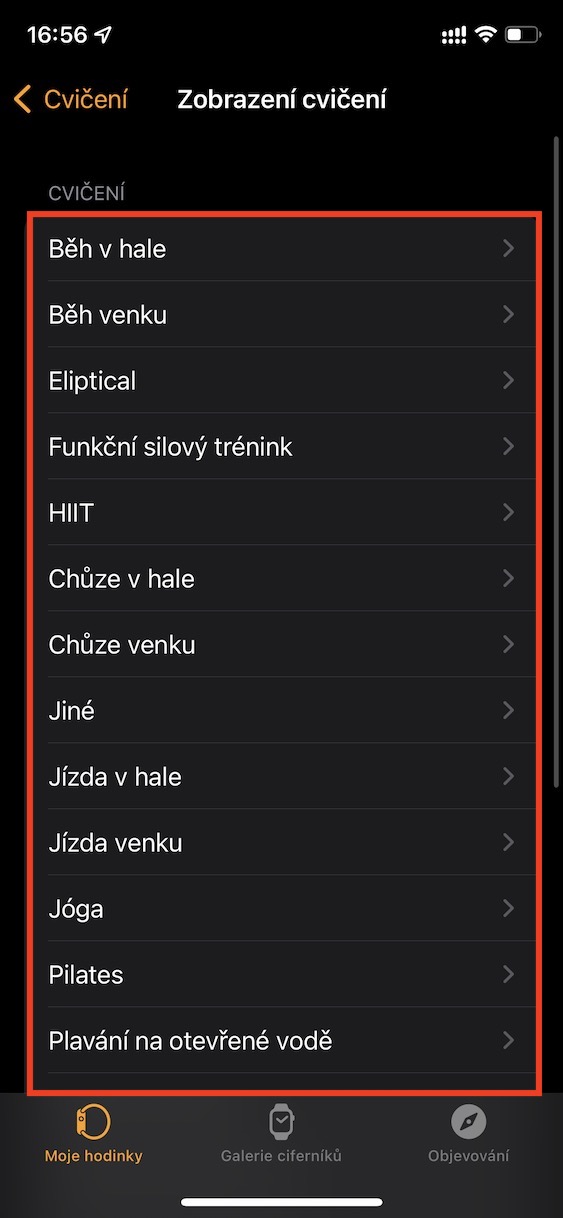
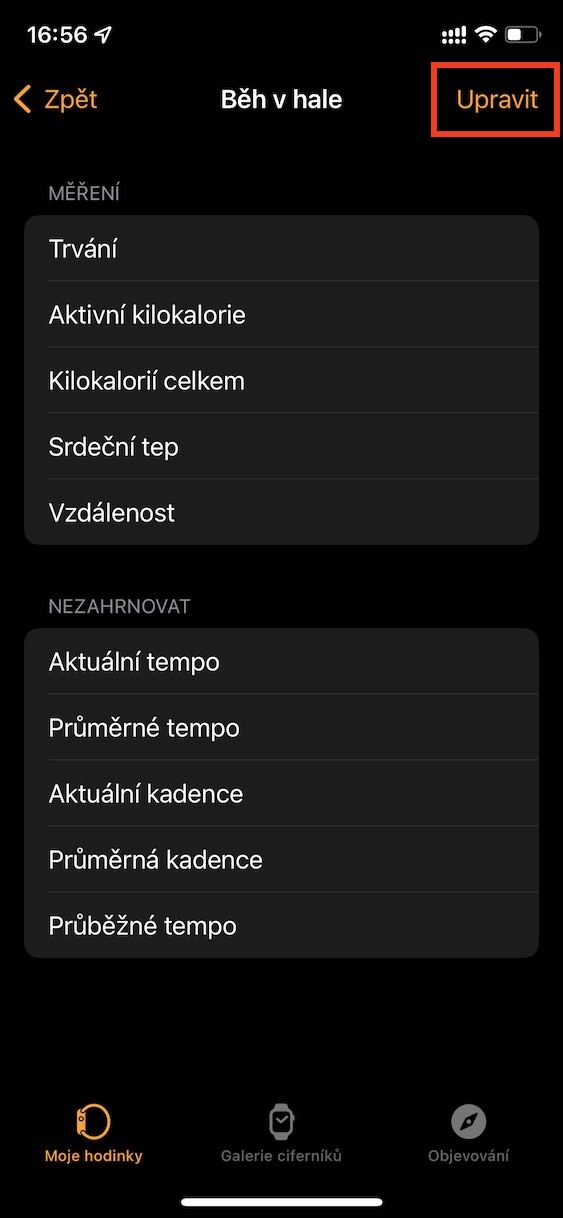

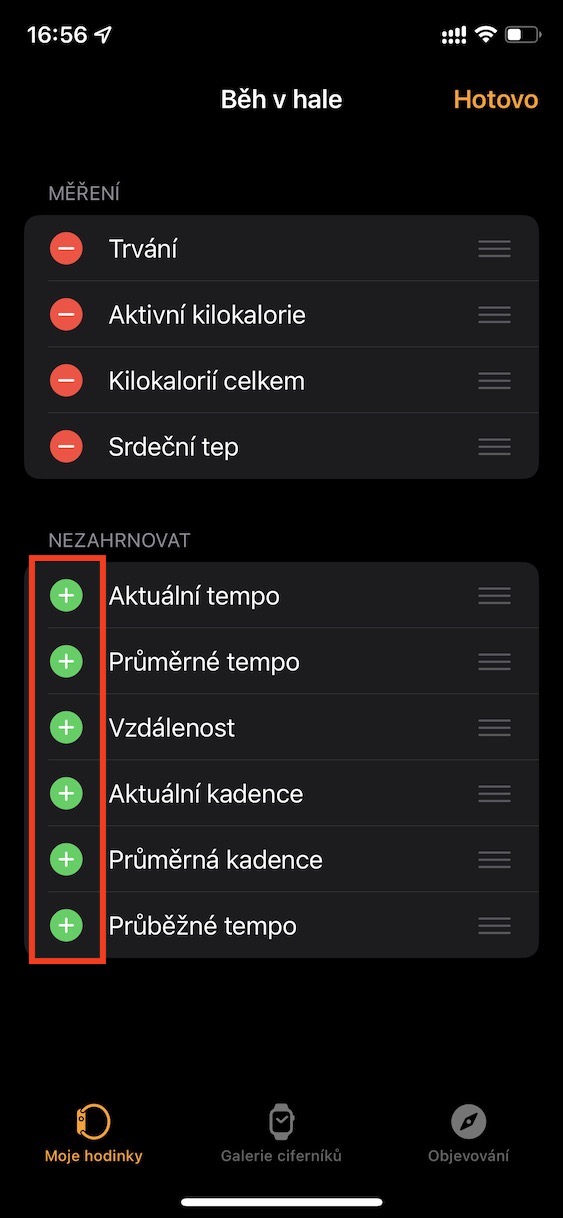
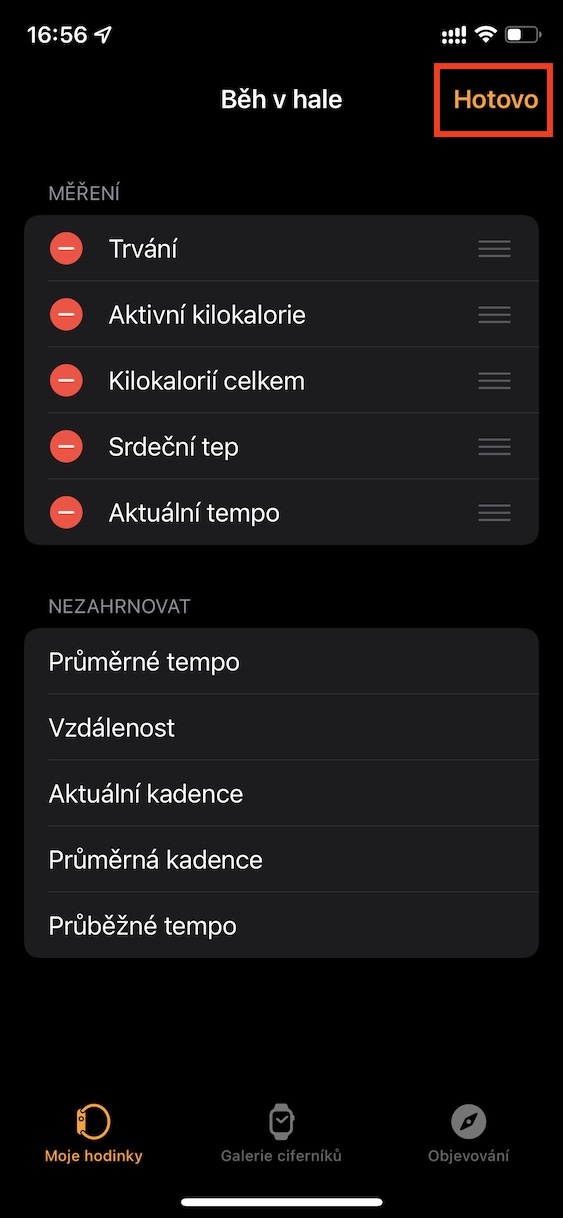
പിന്നെ എൻ്റെ പക്കൽ വ്യായാമ ലിസ്റ്റ് ഇല്ല, പിന്നെ എന്ത്?